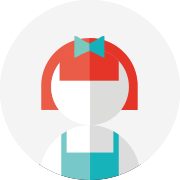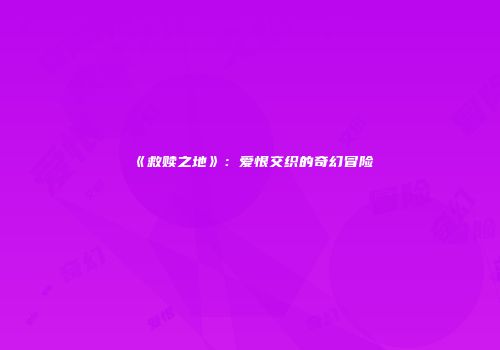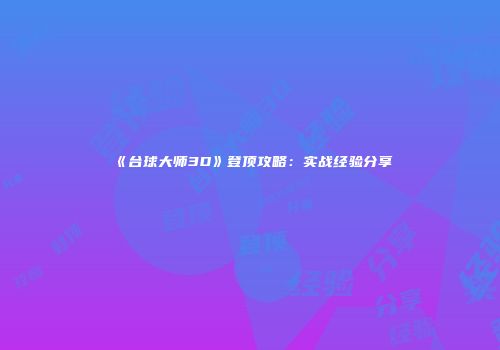深夜里赶着打印明天要交的报表,手刚摸到打印机开关,突然发现指示灯不亮了——这场景光是想想都让人血压飙升。作为用了三台惠普打印机的老用户,我也经历过这种抓狂时刻。不过别急着找售后,先把这篇指南看完,说不定你也能当回"打印机医生"。
一、先做这些基础检查
就像手机突然黑屏要先看电量,打印机"装死"时咱们也得从最基本的查起。上周邻居张姐就因为插线板老化,白跑了两趟维修点。

1. 电源检查三连击
- 确认插座通电:插上台灯或手机充电器试试
- 检查电源线接口:特别是打印机屁股后面那个接口,容易积灰松动
- 观察指示灯:有的型号会有呼吸灯闪烁提示故障
| 型号 | 电源灯状态 | 可能问题 |
| LaserJet Pro MFP | 橙色快闪 | 硒鼓未安装到位 |
| DeskJet 2700 | 完全黑屏 | 电源适配器故障 |
2. 容易被忽视的硬件问题
上个月帮同事修打印机时发现,卡在里面的回形针已经生锈了。这些藏在暗处的小东西最要命:
- 纸盒里的碎纸片
- 硒鼓保护条没撕
- 进纸口的订书钉
二、软件和驱动的那些坑
我表弟上次重装系统后,打印机就成摆设了。后来发现是自动更新把驱动搞坏了,这种情况特别常见。
1. 驱动问题自查清单
- 在设备管理器里看有没有黄色感叹号
- 去惠普官网下驱动时注意系统版本
- 关闭杀毒软件再安装(有时会误删文件)
| 系统版本 | 推荐驱动版本 | 下载页关键词 |
| Win10 64位 | v5.7.2.2307 | 输入型号+全功能驱动 |
| macOS 13 | AirPrint优先 | 支持列表查兼容性 |
2. 网络打印机的玄学问题
家里用无线打印的注意了,路由器重启后可能会出现:
- 打印机IP地址变更
- 2.4G和5G频段混淆
- 防火墙拦截打印任务
三、进阶排查技巧
要是前面的方法都不管用,咱们就得拿出点真本事了。记得准备好螺丝刀和手电筒。
1. 主板检测小妙招
- 断开所有外接设备再开机
- 听有没有主板自检的"滴滴"声
- 闻电路板是否有焦糊味
2. 电源模块测试
用万用表量输出电压,不同机型标准值可以参考:
| 机型系列 | 输出电压 | 正负极标识 |
| OfficeJet | 32V DC | 内正外负 |
| LaserJet | 24V DC | 有防呆设计 |
打印机重新亮起指示灯那刻,真的比中彩票还开心。要是折腾半天还不行也别勉强,惠普的售后网点现在挺多的,带着机器过去检测更稳妥。毕竟咱们不是专业维修人员,安全第一嘛。